Az FPS esések és a Conan Exiles lemaradása általában a rossz kapcsolatoknak köszönhető
- Bár van néhány megoldás a teljesítmény javítására, a játéknak még mindig vannak optimalizálási problémái.
- Szerverproblémák is okozhatnak Conan Exiles FPS-esést, mivel a játék online.
- A játék telepítése előtt a kompatibilitási problémák elkerülése érdekében tekintse át a rendszerkövetelményeket.

xTELEPÍTÉS A LETÖLTÉSI FÁJLRA KATTINTVA
Ez a szoftver folyamatosan üzemben tartja illesztőprogramjait, így megóvja Önt a gyakori számítógépes hibáktól és hardverhibáktól. Ellenőrizze az összes illesztőprogramot most 3 egyszerű lépésben:
- Töltse le a DriverFix-et (ellenőrzött letöltési fájl).
- Kattintson Indítsa el a szkennelést hogy megtalálja az összes problémás illesztőprogramot.
- Kattintson Frissítse az illesztőprogramokat új verziók beszerzése és a rendszer hibáinak elkerülése érdekében.
- A DriverFix-et letöltötte 0 olvasói ebben a hónapban.
Az egyik legjellegzetesebb és legnépszerűbb túlélőjáték a Conan Exiles. A játék debütálása és folyamatos karbantartása rendkívül sikeres volt mind a játék, mind a fejlesztők számára.
A játék első kiadása óta a Conan számos frissítést és új funkciót kapott. A játék optimalizálása javult a korai szakaszaihoz képest.
Néhány játékos azonban még mindig küzd a sajátjaikkal játék teljesítménye, és bizonyos problémákat, például a Conan Exiles FPS-eséseket, soha nem javítják ki.
Ebben a cikkben a teljesítménybeli nehézségekre összpontosítunk, mint például az FPS-vesztés, a lefagyás, az alacsony FPS, a dadogás, a lemaradás, a tüskék és a magas ping, és végül megoldjuk ezt a problémát.
Tehát minden további nélkül merüljünk bele a cikkbe, és tudjunk meg többet erről a problémáról.
Mi befolyásolja leginkább az FPS-t?
A grafikus kártya és a CPU az a két összetevő, amely a legnagyobb hatással van a játék képkockasebességére vagy FPS teljesítményére.
Ha azonban online játékról van szó, internet sebesség és ping két további tényező játszik szerepet.
Mielőtt azonban bármilyen módosítást elkezdene, győződjön meg arról, hogy rendszere megfelel az alábbi minimális játékkövetelményeknek.
A Conan Exiles minimális rendszerkövetelményei
- 64 bites processzort és operációs rendszert igényel
- OS: Windows 10 64 bites
- Pprocesszor: Intel Quad Core i5-2300 vagy AMD FX-6300
- Memlékezet: 6 GB RAM
- Grafika: Nvidia GeForce GTX 560 (1 GB) vagy AMD Radeon HD 7770 (1 GB)
- DirectX: 11-es verzió
- Hálózat: Szélessávú internetkapcsolat
- Sdühöngeni: 115 GB szabad hely
Most pedig nézzük meg a megoldásainkat, amelyekkel kijavíthatjuk az FPS-eséseket, késéseket és akadozásokat a Conan Exiles-ben.
Hogyan javíthatom ki a Conan Exiles FPS-eséseket?
1. Szüntesse meg a háttérfolyamatokat
- Kinyitni Feladatkezelő, nyomja meg Ctrl + Váltás + Kilépés.
- Válaszd ki a Folyamatok fülön a háttérben futó és túl sok rendszererőforrást használó folyamatok kereséséhez.
- Válassza ki a feladatot, majd kattintással zárja be Utolsó feladat. Ismételje meg a többi hasonló feladathoz a magas folyamatokkal.
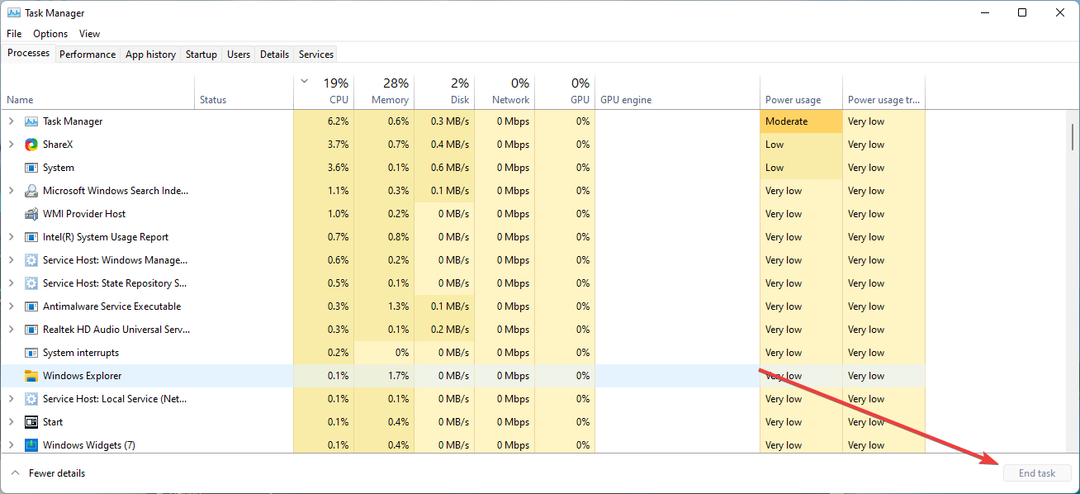
Zárjon be minden szükségtelen programot, például a Chrome-ot, a Spotify-t és a OneDrive-ot. Továbbá, ha a Discord tétlen, akkor ki kell lépnie belőle.
Szakértői tipp:
SZPONSORÁLT
Néhány PC-problémát nehéz megoldani, különösen, ha sérült adattárakról vagy hiányzó Windows-fájlokról van szó. Ha problémái vannak a hiba kijavításával, előfordulhat, hogy a rendszer részben meghibásodott.
Javasoljuk, hogy telepítse a Restoro eszközt, amely átvizsgálja a készüléket, és azonosítja a hibát.
Kattints ide a letöltéshez és a javítás megkezdéséhez.
Ezek a szükségtelen alkalmazások általában túlzott erőforrás- és számítási teljesítményt fogyasztanak, így kevés energiát hagynak a számítógépnek a játékhoz, ami a Conan Exiles FPS-csökkenését eredményezi.
2. Módosítsa a játék grafikai beállításait
- Nyissa meg a játékon belüli grafikus beállításokat, és ne felejtse el csökkenteni a grafikus teljesítménybeállításokat.

- Például letilthatja Vsync, engedélyezze a Alacsony kategóriás laptop mód, és állítsa be a Látótávolság, Utófeldolgozás, Árnyak tábornok, és A textúra minősége alacsonyra.
- Teszteljen különböző beállításokat, amíg el nem éri az elfogadható játékteljesítményt.
Ha játék közben beszakad a képernyő, engedélyezze újra a Vertical Sync funkciót. A fenti beállítások növelik a játék képkockasebességét, miközben csökkentik a képkockacsökkenést.
- Redmond bejelentette, hogy az RDR2 ismét elérhető a Windows 21H2 rendszeren
- NVIDIA GeForce Now Error 0xc0f1103f: 7 módszer a megoldásra
3. Adja hozzá a Steam indítási opcióit
- Navigáljon a címek listájához Steam könyvtár.
- Jobb klikk Conan száműzöttek és válassz Tulajdonságok.
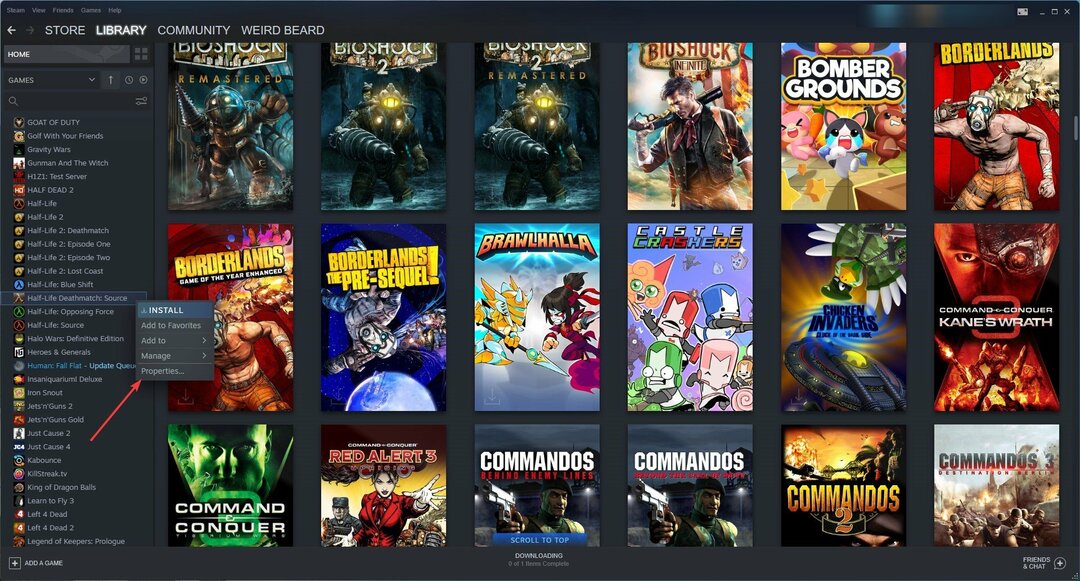
- Találd meg Tábornok fülre, majd kattintson a Indítási lehetőségekdoboz.

- Az indítási beállítások ablakban írja be vagy illessze be a következő parancsot a mezőbe.
- HASZNÁLJON RENDELKEZÉSRE VONATKOZÓ KÉPEKET
Ez a parancs arra kényszeríti az eszközt, hogy az összes CPU magját használja a játék futtatásához, ami jelentősen kiegyensúlyozottabb CPU-tevékenységet eredményez.
4. Frissítse a grafikus illesztőprogramokat
- Belép Eszközkezelő ba,-be Start menüKeresés mezőbe, és válassza ki az első eredményt.
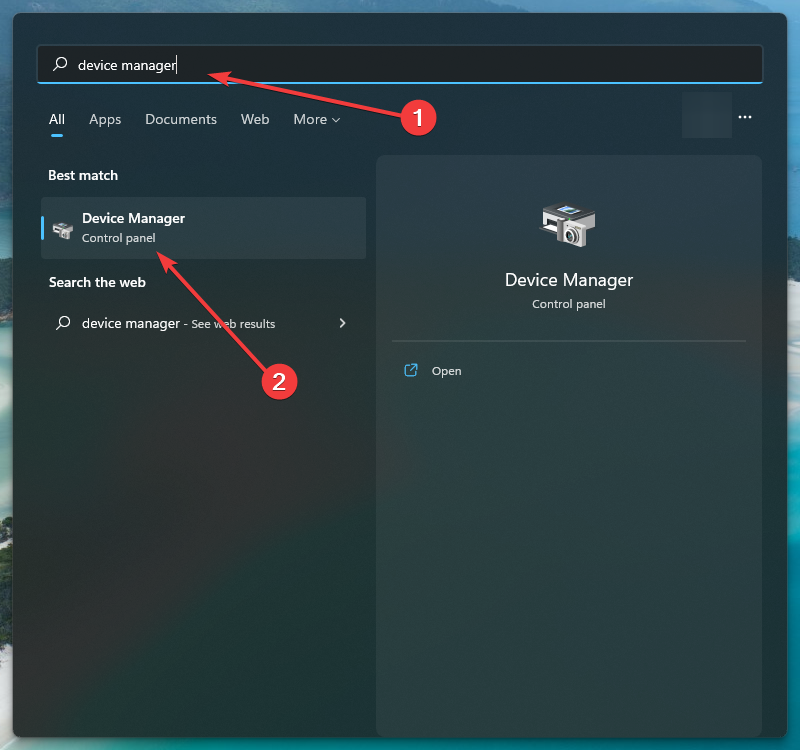
- Találd meg Kijelző adapterek kategóriát, és bontsa ki rá kattintva.
- Válassza ki Illesztőprogram frissítése miután jobb gombbal kattintott a dedikált grafikus eszközre.

- Akkor válassz Az illesztőprogramok automatikus keresése.
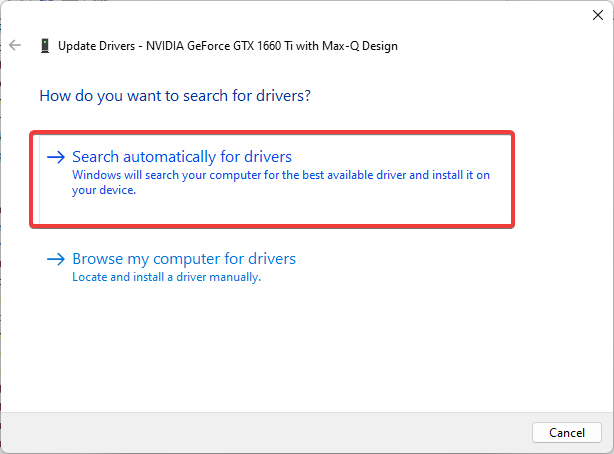
Mivel a legtöbb Windows probléma forrása az elavult illesztőprogramok, először frissítse a grafikus kártya illesztőprogramjait, ha az FPS leesik.
Szerencsére a Windows automatikusan frissíti az illesztőprogramokat, de ez nem garantálja, hogy ne forduljanak elő kompatibilitási problémák.
Annak érdekében, hogy minden zökkenőmentesen menjen, és elkerülje a GPU illesztőprogram-hibáit, feltétlenül használjon teljes illesztőprogram-frissítési asszisztens, amely néhány kattintással megoldja a problémáit, és erősen ajánljuk DriverFix. Kövesse az alábbi egyszerű lépéseket az illesztőprogramok biztonságos frissítéséhez:
- Töltse le és telepítse a DriverFix programot.
- Indítsa el a szoftvert.
- Várja meg, amíg a DriverFix észleli az összes hibás illesztőprogramot.
- Az alkalmazás most megmutatja az összes problémás illesztőprogramot, és csak ki kell választania azokat, amelyeket javítani szeretne.
- Várja meg, amíg az alkalmazás letölti és telepíti a legújabb illesztőprogramokat.
- Újrakezd számítógépére, hogy a változtatások érvénybe lépjenek.

DriverFix
Tartsa a GPU-t a teljesítményük csúcsán anélkül, hogy aggódnia kellene az illesztőprogramjai miatt.
Látogassa meg a webhelyet
Jogi nyilatkozat: ezt a programot frissíteni kell az ingyenes verzióról bizonyos műveletek végrehajtásához.
5. Tiltsa le a teljes képernyős optimalizálást
- Keresse meg a játék telepítési mappáját: lépjen ide Gőz, Könyvtár, Conan száműzöttek, Tulajdonságok, HELYI FÁJLOK, akkor Böngésszen a HELYI FÁJLOK között.
- Kattintson a jobb gombbal a ConanSandbox.exe fájlra. és válassza ki a Tulajdonságok menüpontot.
- Ban,-ben Kompatibilitás fül, pipa Teljes képernyős optimalizálás letiltása.
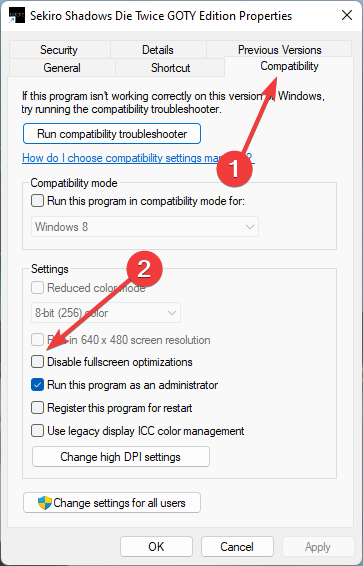
A Fullscreen Optimizations funkciót a játékélmény javítása érdekében fejlesztették ki. Időnként azonban FPS-esést okozhat.
A RAM okozhat akadozást?
Igen, a dadogást a RAM hiánya okozhatja. A rendszer akadozni fog, ha nincs elég RAM, mivel nem tudja gyorsan kezelni az összes információt.
A játékok valós időben kezelik az összes adatot, és sok RAM-ot igényelnek. Ennek eredményeként A hibás vagy nem megfelelő RAM akadozhat.
A Conan Exiles kétségtelenül az egyik legjobb játék a maga műfajában, de az FPS csökken, és a dadogás gyorsan tönkreteheti a játék szórakozását.
A legjobb, ha csökkenti a játék grafikai beállításait, vagy az interneten keresi az optimális lehetőséget, amely megőrzi a minőséget, miközben megfelelő teljesítményt nyújt.
Az alábbi megjegyzés részben tudassa velünk, hogy sikerült-e kijavítania a Conan Exiles FPS-eséseket.
Még mindig problémái vannak? Javítsa ki őket ezzel az eszközzel:
SZPONSORÁLT
Ha a fenti tanácsok nem oldották meg a problémát, a számítógépén mélyebb Windows-problémák léphetnek fel. Ajánljuk töltse le ezt a PC-javító eszközt (Nagyon értékelték a TrustPilot.com webhelyen), hogy könnyen kezeljék őket. A telepítés után egyszerűen kattintson a Indítsa el a szkennelést gombot, majd nyomja meg Mindet megjavít.


![Javítás: A Conan Exiles privát szerver nem jelenik meg [Teljes útmutató]](/f/4bbf440e2ce958693bf1e8f00c19de63.jpg?width=300&height=460)